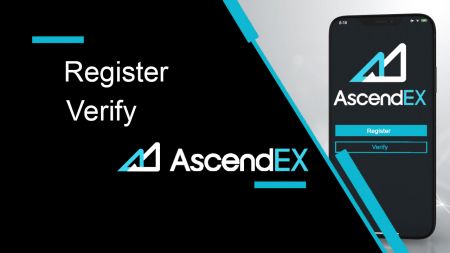Conas Cuntas a Chlárú agus a Fhíorú in AscendEX
By
AscendEX Cryptocurrency
4110
0
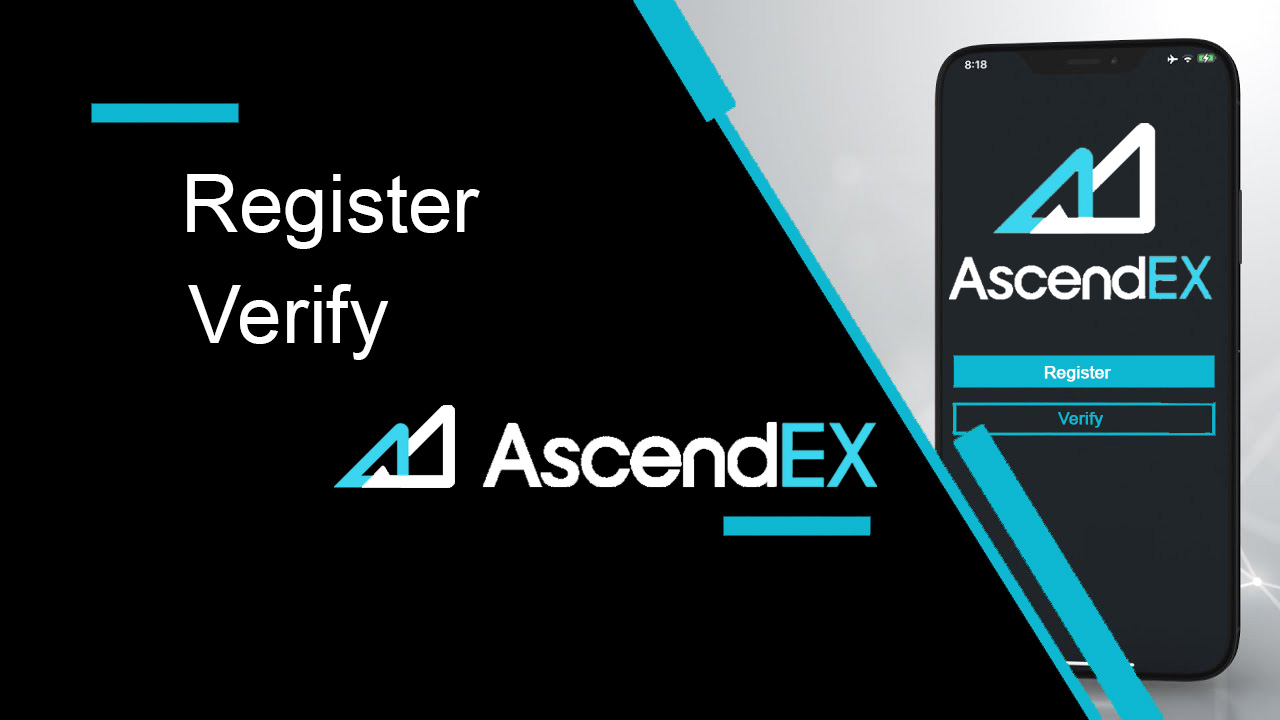
- Teanga
-
English
-
العربيّة
-
简体中文
-
हिन्दी
-
Indonesia
-
Melayu
-
فارسی
-
اردو
-
বাংলা
-
ไทย
-
Tiếng Việt
-
Русский
-
한국어
-
日本語
-
Español
-
Português
-
Italiano
-
Français
-
Deutsch
-
Türkçe
-
Nederlands
-
Norsk bokmål
-
Svenska
-
Tamil
-
Polski
-
Filipino
-
Română
-
Slovenčina
-
Zulu
-
Slovenščina
-
latviešu valoda
-
Čeština
-
Kinyarwanda
-
Українська
-
Български
-
Dansk
-
Kiswahili
Conas Clárú ag AscendEX
Conas Cuntas AscendEX a Chlárú【PC】
Cláraigh le Seoladh Ríomhphoist
1. Cuir isteach ascendex.com chun cuairt a thabhairt ar AscendEX láithreán gréasáin oifigiúil. Cliceáil ar [Cláraigh] sa chúinne uachtarach ar dheis le haghaidh leathanach Cláraigh .

2. Ar an leathanach Cláraigh , cliceáil ar [ Ríomhphost ], cuir isteach do sheoladh ríomhphoist, roghnaigh tír / réigiún , socraigh agus deimhnigh an focal faire , cuir isteach cód cuireadh (roghnach); Léigh agus aontaigh le Téarmaí Seirbhíse , cliceáil ar [ Ar Aghaidh ] chun do sheoladh ríomhphoist a fhíorú.

3. Ar an leathanach Fíorú Slándála, cuir isteach an cód fíoraithe ríomhphoist a seoladh chuig do bhosca poist agus cliceáil ar [ Deimhnigh] chun d’uimhir theileafóin a chur leis (is féidir leat í a chur leis ar ball).

Tar éis sin, feicfidh tú an leathanach Fíorú Fón, Más mian leat é a chur leis níos déanaí, cliceáil "scipeáil ar feadh tamaill".

Anois tá tú in ann logáil isteach chun tús a chur le trádáil!

Cláraigh leis an Uimhir Theileafóin
1. Cuir isteach ascendex.com chun cuairt a thabhairt ar AscendEX láithreán gréasáin oifigiúil. Cliceáil ar [ Cláraigh ] sa chúinne uachtarach ar dheis don leathanach Cláraigh .
2. Ar an leathanach Cláraigh , cliceáil ar [ Fón ], cuir isteach d'uimhir theileafóin, socraigh agus deimhnigh an focal faire , cuir isteach cód cuireadh (roghnach); Léigh agus aontaigh leis na Téarmaí Seirbhíse, cliceáil ar [ Ar Aghaidh ] chun d'uimhir theileafóin a fhíorú.

3. Ar an leathanach Fíorú Slándála , cuir isteach an cód fíoraithe a seoladh chuig do ghuthán, agus cliceáil ar [ Deimhnigh ] chun seoladh ríomhphoist a cheangal (is féidir leat é a cheangal níos déanaí).

Anois tá tú in ann logáil isteach chun tús a chur le trádáil!
Conas Cuntas AscendEX a Chlárú【APP】
Cláraigh trí AscendEX App
1. Oscail an App AscendEX a d' íoslódáil tú, cliceáil ar an deilbhín próifíle sa chúinne uachtarach ar chlé don leathanach Cláraigh .

2. Is féidir leat clárú le seoladh ríomhphoist nó uimhir theileafóin . Mar shampla, le haghaidh clárúcháin ríomhphoist, roghnaigh tír/réigiún, cuir isteach seoladh ríomhphoist, socraigh agus deimhnigh an focal faire, cuir isteach cód cuireadh (roghnach). Léigh agus aontaigh le Téarmaí Seirbhíse, cliceáil ar [ Cláraigh] chun do sheoladh ríomhphoist a fhíorú.

3. Cuir isteach an cód fíoraithe ríomhphoist a seoladh chuig do bhosca poist agus cuir d'uimhir theileafóin leis (is féidir leat é a chur leis níos déanaí). Anois tá tú in ann logáil isteach chun tús a chur le trádáil!

Cláraigh tríd an nGréasán Soghluaiste (H5)
1. Cuir isteach ascendex.com chun cuairt a thabhairt ar AscendEX láithreán gréasáin oifigiúil. Cliceáil ar [ Cláraigh ] chun an leathanach Cláraigh .
2. Is féidir leat clárú le seoladh ríomhphoist nó uimhir theileafóin . Chun uimhir theileafóin a chlárú, cliceáil ar [ Fón ], cuir isteach d’ uimhir theileafóin, socraigh agus deimhnigh an pasfhocal d, cuir isteach an cód cuireadh (roghnach); Léigh agus aontaigh le Téarmaí Seirbhíse, cliceáil ar [Ar Aghaidh] chun d'uimhir theileafóin a fhíorú.

3. Cuir isteach an cód fíoraithe a seoladh chuig do ghuthán agus cliceáil ar [ Ar Aghaidh ].

4. Ceangail seoladh ríomhphoist (is féidir leat é a cheangal níos déanaí). Anois tá tú in ann logáil isteach chun tús a chur le trádáil!

Íosluchtaigh ascendex app do ios
Tá leagan soghluaiste an ardáin trádála díreach mar an gcéanna leis an leagan gréasáin de. Mar thoradh air sin, ní bheidh aon fadhbanna le trádáil agus aistriú cistí. Ina theannta sin, meastar gurb é aip trádála AscendEX do IOS an aip is fearr le haghaidh trádála ar líne. Dá bhrí sin, tá sé rátáil ard sa siopa.1. Cuir isteach ascendex.com i do bhrabhsálaí chun cuairt a thabhairt ar AscendEX láithreán gréasáin oifigiúil. Cliceáil ar [ Íoslódáil Anois ] ag bun an leathanaigh.

2. Cliceáil ar [App Store] agus lean na treoracha a chur i gcrích an íoslódáil.

Chomh maith leis sin, is féidir leat a íoslódáil go díreach tríd an nasc seo a leanas nó cód QR.
Nasc: https://m.ascendex.com/static/guide/download.html
Cód QR:

Íosluchtaigh ascendex do Android
Meastar gurb é aip trádála AscendEX do Android an aip is fearr le haghaidh trádála ar líne. Mar sin, tá rátáil ard aige sa siopa.Ní bheidh aon fhadhbanna ann freisin le trádáil agus cistí a aistriú.1. Cuir isteach ascendex.com i do bhrabhsálaí chun cuairt a thabhairt ar AscendEX láithreán gréasáin oifigiúil. Cliceáil ar [ Íoslódáil Anois ] ag bun an leathanaigh.

2. Is féidir leat a íoslódáil trí [ Google Play ] nó [ Íoslódála Meandaracha ]. Cliceáil ar [ Instant Download ] más mian leat an App a íoslódáil go tapa (molta).

3. Cliceáil ar [Íoslódáil Láithreach].

4. Socrú Nuashonraithe más gá agus cliceáil ar [Suiteáil].

5. Fan go gcríochnóidh an tsuiteáil. Ansin is féidir leat clárú ar AscendEX App agus logáil isteach chun trádáil a thosú.
Conas a íoslódáil trí Google play?
1. Déan cuardach do Google Play trí do bhrabhsálaí agus cliceáil ar [Íoslódáil Anois] (scipeáil an chéim seo má tá an App agat cheana féin).

2. Oscail Google Play App ar do ghuthán.

3. Cláraigh nó logáil isteach i do chuntas Google, agus cuardach do [AscendEX] sa siopa.

4. Cliceáil ar [Suiteáil] chun an íoslódáil a chríochnú. Ansin is féidir leat clárú ar AscendEX App agus logáil isteach chun trádáil a thosú.
Chomh maith leis sin, is féidir leat a íoslódáil go díreach tríd an nasc seo a leanas nó cód QR.
Nasc: https://m.ascendex.com/static/guide/download.html
Cód QR:

AscendEX Leagan Gréasáin Soghluaiste

Más mian leat trádáil a dhéanamh ar an leagan gréasáin soghluaiste de ardán trádála AscendEX, is féidir leat a dhéanamh go héasca. Ar dtús, oscail do bhrabhsálaí ar do ghléas soghluaiste. Tar éis sin, cuardaigh “ascendex.com” agus tabhair cuairt ar láithreán gréasáin oifigiúil an bhróicéir. Seo duit! Anois beidh tú in ann trádáil a dhéanamh ó leagan gréasáin soghluaiste an ardáin. Tá leagan gréasáin soghluaiste an ardáin trádála díreach mar an gcéanna le leagan gréasáin rialta de. Mar thoradh air sin, ní bheidh aon fadhbanna le trádáil agus aistriú cistí.
Ceisteanna Coitianta maidir le Clárú
An féidir liom an chéim cheangailteach a scipeáil agus cuntas á chlárú agam le guthán nó ríomhphost?
Tá. Mar sin féin, molann AscendEX go láidir go gceanglódh úsáideoirí a seoladh gutháin agus ríomhphoist nuair a chláraíonn siad cuntas chun slándáil a fheabhsú. Maidir le cuntais fhíoraithe, cuirfear fíorú dhá chéim i ngníomh nuair a logálann úsáideoirí isteach ar a gcuntais agus is féidir é a úsáid chun aisghabháil cuntas a éascú d'úsáideoirí atá glasáilte amach as a gcuntais.
An féidir liom fón nua a cheangal má chaill mé an ceann reatha atá ceangailte le mo chuntas?
Tá. Is féidir le húsáideoirí fón nua a cheangal tar éis dóibh an seancheann a dhícheangal óna gcuntas. Chun an seanfhón a dhícheangal, tá dhá mhodh ann:
- Dícheangal Oifigiúil: Seol ríomhphost chuig [email protected] agus an fhaisnéis seo a leanas á sholáthar agat: an teileafón sínithe, tír, na 4 uimhir dheireanacha den doiciméad aitheantais.
- Déan É Féin Neamhcheangailteach: Tabhair cuairt ar shuíomh Gréasáin oifigiúil AscendEX agus cliceáil ar an deilbhín próifíle – [Slándáil Cuntais] ar do ríomhaire nó cliceáil ar dheilbhín próifíle – [Socrú Slándála] ar d’aip.
An féidir liom ríomhphost nua a cheangal má chaill mé an ceann reatha atá ceangailte le mo chuntas?
Mura bhfuil rochtain ar ríomhphost úsáideora a thuilleadh, féadfaidh siad ceann amháin den dá mhodh seo a leanas a úsáid chun a ríomhphost a dhícheangal:
- Dícheangal Oifigiúil
Ní mór go mbeadh nóta ag an úsáideoir leis an bhfaisnéis seo a leanas sa ghrianghraf deimhnithe aitheantais: an ríomhphost: seoladh atá ceangailte leis an gcuntas, an dáta, an t-iarratas ar an ríomhphost a athshocrú agus na cúiseanna atá leis, agus "Níl AscendEX freagrach as aon chaillteanas féideartha ar shócmhainní cuntais de bharr mo ríomhphost a athshocrú."
- Déan é Féin Neamhcheangailteach: Ba chóir d'úsáideoirí cuairt a thabhairt ar shuíomh Gréasáin oifigiúil AscendEX agus cliceáil ar an deilbhín próifíle - [Slándáil Cuntais] ar a ríomhaire nó cliceáil ar an deilbhín próifíle - [Socrú Slándála] ar an aip.
An féidir liom mo ghuthán clárúcháin nó ríomhphost a athshocrú?
Tá. Is féidir le húsáideoirí cuairt a thabhairt ar láithreán gréasáin oifigiúil AscendEX agus cliceáil ar an deilbhín próifíle - [Slándáil Cuntais] ar a ríomhaire nó cliceáil ar dheilbhín próifíle - [Socrú Slándála] ar an aip chun an teileafón nó an ríomhphost sínithe a athshocrú.
Cad ba cheart dom a dhéanamh mura bhfaighidh mé cód fíoraithe ó mo ghuthán?
Féadfaidh úsáideoirí na cúig mhodh seo a leanas a thriail freisin chun an fhadhb seo a réiteach:
- Ba cheart d’úsáideoirí a chinntiú go bhfuil an uimhir theileafóin a iontráladh ceart. Is gá gurb í an uimhir theileafóin an uimhir theileafóin sínithe.
- Ba cheart d’úsáideoirí a chinntiú go bhfuil an cnaipe [Seol] chliceáil acu.
- Ba cheart d’úsáideoirí a chinntiú go bhfuil comhartha ar a bhfón póca agus go bhfuil siad in áit inar féidir sonraí a fháil. Ina theannta sin, is féidir le húsáideoirí iarracht a dhéanamh an líonra a atosú ar a gcuid feistí.
- Ba cheart d’úsáideoirí a chinntiú nach gcuirtear bac ar AscendEX ina dteagmhálaithe fón póca nó ar aon liosta eile ar féidir leo SMS an ardáin a bhlocáil.
- Is féidir le húsáideoirí a bhfóin phóca a atosú.
Cad ba cheart dom a dhéanamh mura bhfaighidh mé cód fíoraithe ó mo ríomhphost?
Féadfaidh úsáideoirí na cúig mhodh seo a leanas a thriail chun an fhadhb seo a réiteach:
- Ba cheart d’úsáideoirí a chinntiú gurb é an seoladh ríomhphoist a d’iontráil siad an ríomhphost sínithe ceart.
- Ba cheart d’úsáideoirí a chinntiú go bhfuil an cnaipe [Seol] chliceáil acu.
- Ba cheart d'úsáideoirí a chinntiú go bhfuil go leor comhartha ag a líonra chun sonraí a fháil. Ina theannta sin, is féidir le húsáideoirí iarracht a dhéanamh an líonra a atosú ar a gcuid feistí
- Ba cheart d’úsáideoirí a chinntiú nach gcuireann a seoladh ríomhphoist bac ar AscendEX agus nach bhfuil sé sa rannóg turscair/bhruscar.
- Is féidir le húsáideoirí iarracht a gcuid feistí a atosú.
Conas Cuntas a Fhíorú in AscendEX
Conas do Chuntas a Fhíorú【PC】
Chun a bheith incháilithe do shochair eisiacha agus teorainneacha aistarraingthe níos airde, cinntigh le do thoil go bhfuil d’fhíorú céannachta críochnaithe. Seo conas do chuntas a fhíorú!
1.Tabhair cuairt ar ascendex.com agus cliceáil ar an deilbhín [Mo Chuntas]. Ansin cliceáil ar [Fíorú Cuntais].

2.Cliceáil ar [Fíoraigh Anois] chun tús a chur leis an bpróiseas fíoraithe. Tabharfaidh sé seo go dtí do leathanach Faisnéise Pearsanta tú.

3. Nuair a bheidh tú ar an leathanach Faisnéise Pearsanta, roghnaigh do thír/réigiún, cuir isteach do chéad ainm agus sloinne; roghnaigh Cineál Aitheantais, cuir isteach d'uimhir aitheantais, agus cliceáil ar [Ar Aghaidh].

4. Cinntigh le do thoil go bhfuil d’aitheantas réidh agat agus ansin cliceáil ar [Start].

5. Cliceáil ar [Tóg Grianghraf] chun tús a chur leis an bpróiseas fíoraithe. Más fearr leat do ghléas soghluaiste a úsáid, cliceáil ar an dara cnaipe chun leanúint ar aghaidh ar an app soghluaiste AscendEX.

Má roghnaíonn tú do fhíorú a chríochnú ar ríomhaire, cliceáil ar [Glac grianghraf] agus cuir na céimeanna seo a leanas i gcrích:
1. Glac grianghraf de d'aitheantas agus cinntigh go bhfuil sé dírithe laistigh de na fráma. Ansin, cliceáil ar [Start].

2. Má tá an meabhrúchán aníos ag iarraidh rochtain ar do cheamara, ceadaigh rochtain.
3. Lár tosaigh d'aitheantais laistigh den fhráma agus tóg grianghraf. Cinntigh le do thoil go bhfuil an íomhá soiléir agus inléite. Ansin cliceáil [Deimhnigh].

4. Lár cúl d'aitheantais laistigh den fhráma agus tóg grianghraf. Cinntigh le do thoil go bhfuil an íomhá soiléir agus inléite. Ansin cliceáil [Deimhnigh].
5. Cliceáil [Tosaigh] chun tús a chur leis an bpróiseas aitheantais aghaidhe.

6. Déan cinnte d’aghaidh a lárú laistigh den fhráma agus lean na treoracha ar an scáileán chun an scanadh aitheantais aghaidhe a chríochnú. Fan le do thoil agus an córas ag próiseáil d'aitheantas gnúise. Nuair a bheidh sé críochnaithe, beidh cuntas fíoraithe agat.
Más fearr leat do fhíorú ar aip a chríochnú, cliceáil ar [Is fearr leat do ghuthán póca a úsáid?] agus tóg na céimeanna seo a leanas:
1. Seol nasc chuig do ghuthán póca trí ríomhphost a chur isteach nó an cód QR a scanadh.

2. Glac grianghraif den dá thaobh de do ID agus cinntigh go bhfuil na grianghraif soiléir agus inléite. Ansin, cliceáil ar [Deimhnigh]. Mura bhfuil na grianghraif soiléir, cliceáil ar [Retake].

3. Cliceáil [Tosaigh] chun tús a chur leis an bpróiseas aitheantais aghaidhe. Bí cinnte go lárfá d’aghaidh laistigh den fhráma agus lean na treoracha ar an scáileán chun an próiseas aitheantais aghaidhe a chríochnú.

4. Fan le do thoil fad a phróiseálann an córas d'aitheantas gnúise. Nuair a bheidh sé críochnaithe, beidh cuntas fíoraithe agat.
Conas do Fhíorú Cuntas a Chomhlánú【APP】
Chun a bheith incháilithe do shochair eisiacha agus teorainneacha aistarraingthe níos airde, cinntigh le do thoil go bhfuil d’fhíorú céannachta críochnaithe. Seo conas do chuntas a fhíorú!1. Ar dtús, oscail an app AscendEX agus cliceáil ar do dheilbhín próifíle chun leathanach do chuntas pearsanta a chur isteach. Cliceáil ar an gcnaipe Fíorú Aitheantais chun dul isteach ar an leathanach Fíoraithe.

2. Cliceáil ar [Fíoraigh] chun tús a chur leis an bpróiseas fíoraithe. Tabharfaidh sé seo go dtí do leathanach Faisnéise Pearsanta tú.

3. Nuair a bheidh tú ar an leathanach Faisnéise Pearsanta, roghnaigh do thír/réigiún, cuir isteach do chéad ainm agus sloinne; roghnaigh Cineál Aitheantais, cuir isteach d'uimhir aitheantais, agus cliceáil ar [An Chéad Chéim Eile].

4. Roghnaigh an cineál doiciméid is mian leat a scanadh.

5. Cuir do dhoiciméad laistigh den fhráma go dtí go ngabhtar go huathoibríoch é. Déan scanadh ar an dá thaobh den doiciméad.

6. Déan cinnte d’aghaidh a lárú laistigh den fhráma agus lean na treoracha ar an scáileán chun an scanadh aitheantais aghaidhe a chríochnú. Nuair a bheidh sé críochnaithe, cliceáil ar [Lean ar aghaidh].

7. Fan le do thoil fad a phróiseálann an córas d'aitheantas gnúise. Nuair a bheidh sé críochnaithe, beidh cuntas fíoraithe agat.

Conas Fíorú Google (2FA) a shocrú【PC】
Tá Fíorú 2 Chéim Google (2FA) ag teastáil ar AscendEX le haghaidh slándáil chuntais úsáideora. Lean na céimeanna seo a leanas le do thoil chun Google 2FA a shocrú:1. Tabhair cuairt ar láithreán gréasáin oifigiúil AscendEX, cliceáil ar [Mo Chuntas] - [Slándáil Cuntais].

2. Ar leathanach Slándáil Cuntais, cliceáil ar [Cumasaigh] in aice le [Google 2FA] chun dul isteach ar an leathanach fíorúcháin.

3. Cliceáil [Seol], cuir isteach an cód fíoraithe ríomhphoist/SMS a fuair tú agus cliceáil ar [Gin Eochair Rúnda 2FA].

4. Sábháil an Cód QR 2FA ar do ghuthán, nó cóipeáil agus sábháil Eochair Rúnda Google.

5. Íoslódáil Google Authenticator App chuig do ghuthán. Léigh na treoracha ar an leathanach mura bhfuil a fhios agat conas an Aip a íoslódáil.

6. Oscail Google Authenticator, lean na treoracha chun do chuntas a chur leis tríd an gCód QR a shábháil tú a scanadh, nó tríd an eochair rúnda a chóipeáil tú a chur isteach.

7. Mar shampla, má roghnaíonn tú ceangal a dhéanamh tríd an eochair rúnda, cliceáil ar [Cuir isteach eochair sholáthair] chun sonraí cuntais a sholáthar.
Iontráil ainm an chuntais agus d'eochair, cliceáil ar [ADD] lena chomhlánú.

Ginfidh an Google Authenticator cód fíorúcháin uathúil 6-dhigit gach 30 soicind.

(Moltar go mór duit an eochair nó an cód QR a shábháil mar chúltaca. Ar eagla go gcailltear an fón, is féidir leat é a athcheangal ar do ghuthán nua.)
8. Fill ar leathanach Google Authenticator, cuir isteach an 6-digiteach is déanaí cód a ghineann d’Authenticator, cliceáil ar [Deimhnigh].

9. Beidh pop-up teachtaireacht le feiceáil nuair a bheidh an ceangailteach rathúil. Tabhair faoi deara le do thoil nach mbeidh feidhm aistarraingthe ar fáil ach 24 uair ina dhiaidh sin ar chúiseanna slándála.

Nótaí:
Tá an cód fíoraithe 6-dhigit 2FA ag teastáil le haghaidh logáil isteach agus oibríochtaí eile a bhfuil gá leo ó thaobh slándála de ar AscendEX. Athraíonn sé uair amháin gach 30 soicind. Cinntigh le do thoil gurb é an cód a chuir tú isteach an ceann is déanaí.
Má tá dearmad déanta agat ar d’eochair chúltaca nó ar do chód QR, seol iarratas físe ó do ríomhphost cláraithe chuig [email protected] de réir na gceanglas seo a leanas:
- San fhíseán ba cheart duit d’aitheantas arna eisiúint ag an rialtas agus leathanach sínithe a bheith agat.
- Caithfidh an méid seo a leanas a bheith ar an leathanach sínithe: Cuntas AscendEX, dáta agus “Díchumasaigh mo Google 2FA le do thoil”.
- San fhíseán, ba cheart duit do chuntas AscendEX agus an chúis le Google 2FA a dhíchumasú a lua go soiléir.
Conas Fíorú Google (2FA) a shocrú【APP】
1. Oscail AscendEX App, cliceáil ar [Me] -[Socrú Slándála].
2. Cliceáil ar [Níl sé faoi cheangal fós] in aice le [Google Authenticator].

3. Cliceáil ar [Seol] chun cód fíoraithe ríomhphoist/SMS a fháil. Cuir isteach an cód a fhaigheann tú agus cliceáil ar [Gin Eochair Rúnda Google].

4. Sábháil an Cód QR 2FA ar do ghuthán, nó cóipeáil agus sábháil Eochair Rúnda Google.

5. Íoslódáil Google Authenticator App chuig do ghuthán. Léigh na treoracha ar an leathanach mura bhfuil a fhios agat conas an Aip a íoslódáil.

6. Oscail Google Authenticator, lean na treoracha chun do chuntas a chur leis tríd an gCód QR a shábháil tú a scanadh, nó tríd an eochair rúnda a chóipeáil tú a chur isteach.

7. Mar shampla, má roghnaíonn tú ceangal a dhéanamh tríd an eochair rúnda, cliceáil ar [Cuir isteach eochair sholáthair] chun sonraí cuntais a sholáthar.
Iontráil ainm an chuntais agus d'eochair, cliceáil ar [ADD] lena chomhlánú.

Ginfidh an Google Authenticator cód fíorúcháin uathúil 6-dhigit gach 30 soicind.

(Moltar go mór duit an eochair nó an cód QR a shábháil mar chúltaca. Ar eagla go gcailltear an fón, is féidir leat é a athcheangal ar do ghuthán nua.)
8. Fill ar leathanach Google Authenticator ar AscendEX App, cuir isteach an 6 chód digiteach is déanaí a ghineann d’Authenticator, cliceáil ar [Deimhnigh].

9. Beidh pop-up teachtaireacht le feiceáil nuair a bheidh an ceangailteach rathúil. Tabhair faoi deara le do thoil nach mbeidh feidhm aistarraingthe ar fáil ach 24 uair ina dhiaidh sin ar chúiseanna slándála.

Nótaí:
Tá an cód fíoraithe 6-dhigit 2FA ag teastáil le haghaidh logáil isteach agus oibríochtaí eile a bhfuil gá leo ó thaobh slándála de ar AscendEX. Athraíonn sé uair amháin gach 30 soicind. Cinntigh le do thoil gurb é an cód a chuir tú isteach an ceann is déanaí.
Má tá dearmad déanta agat ar d’eochair chúltaca nó ar do chód QR, seol iarratas físe ó do ríomhphost cláraithe chuig [email protected] de réir na gceanglas seo a leanas:
- San fhíseán ba cheart duit d’aitheantas arna eisiúint ag an rialtas agus leathanach sínithe a bheith agat.
- Caithfidh an méid seo a leanas a bheith ar an leathanach sínithe: Cuntas AscendEX, dáta agus “Díchumasaigh mo Google 2FA le do thoil”.
- San fhíseán, ba cheart duit do chuntas AscendEX agus an chúis le Google 2FA a dhíchumasú a lua go soiléir.
CC
Theip ar fhíordheimhniú dhá fhachtóir
Má fhaigheann tú “Theip ar fhíordheimhniú dhá fhachtóir” tar éis duit do chód Fíordheimhnithe Google a ionchur, lean na treoracha thíos chun an fhadhb a réiteach:
- Sioncronaigh an t-am ar d'fhón póca (Téigh go dtí an príomh-roghchlár ar an aip Google Authenticator roghnaigh Socruithe - Roghnaigh Ceartú Am le haghaidh cóid - Sioncronaigh anois. Má úsáideann tú iOS socraigh Socruithe - Ginearálta - Dáta Am - Socraigh go huathoibríoch - go dtí Ar Aghaidh, ansin cinntigh go dtaispeánann do ghléas soghluaiste an t-am ceart agus bain triail eile as.) agus do ríomhaire (a ndéanann tú iarracht logáil isteach).
- Is féidir leat síneadh fíordheimhnitheora de chrome a íoslódáil ( https://chrome.google.com/webstore/detail/authenticator/bhghoamapcdpbohphigoooaddinpkbai?hl=en ) ar ríomhaire, ansin bain úsáid as an eochair phríobháideach chéanna chun a sheiceáil an bhfuil an cód 2FA mar an gcéanna leis an Cóid ar do ghuthán.
- Brabhsáil an leathanach Logáil isteach ag baint úsáide as mód incognito ar bhrabhsálaí gréasáin Google Chrome.
- Glan do thaisce brabhsálaí agus fianáin.
- Déan iarracht logáil isteach ónár app soghluaiste tiomnaithe.
Conas Fíorú Slándála a Athshocrú
Má chaill tú rochtain ar d'aip, d'uimhir theileafóin nó do sheoladh ríomhphoist cláraithe Google Authenticator, is féidir leat é a athshocrú de réir na gcéimeanna seo a leanas:
1. Conas Fíorú Google a athshocrú
Seol feidhmchlár físe (≤ 27mb) ó do ríomhphost cláraithe chuig support@ ascendex.com.
- San fhíseán ba chóir go mbeadh an pas (nó an cárta aitheantais) agus leathanach sínithe agat.
- Caithfidh na rudaí seo a leanas a bheith ar an leathanach sínithe: seoladh ríomhphoist an chuntais, dáta agus "iarratas a dhéanamh ar fhíorú Google a dhícheangal."
- San fhíseán ba cheart duit an chúis atá le fíorú Google a dhícheangal a lua.
2. Conas uimhir theileafóin a athrú
Seol ríomhphost chuig [email protected].
Ní mór go gcuimseodh an ríomhphost:
- D'uimhir theileafóin roimhe seo
- Cód Tíre
- Na ceithre dhigit dheireanacha de d’ID/Uimh. Pas.
3. Conas seoladh ríomhphoist cláraithe a athrú
Seol ríomhphost chuig [email protected].
Ní mór go gcuimseodh an ríomhphost:
- Grianghraif de aghaidh agus ar chúl do ID/Pas
- Selfie díot féin agus do ID/Pas agus Síniú agat
- Gabháil scáileáin iomlán den leathanach [Cuntas]. Ar an leathanach, athraigh an leasainm go dtí an seoladh ríomhphoist nua is mian leat a úsáid

Ní mór go gcuimseodh an Síniú:
- Seoladh ríomhphoist cláraithe roimhe seo
- Dáta
- AscendEX
- "Athraigh an seoladh ríomhphoist cláraithe" agus an chúis
- "Ní bhaineann aon chaillteanas sócmhainní féideartha de bharr mo sheoladh ríomhphoist cláraithe le AscendEX"
*Tabhair faoi deara: Ní mór nár úsáideadh an seoladh ríomhphoist nua a chuireann tú ar fáil riamh le haghaidh clárúcháin ar an ardán.
- Teanga
-
ქართული
-
Қазақша
-
Suomen kieli
-
עברית
-
Afrikaans
-
Հայերեն
-
آذربايجان
-
Lëtzebuergesch
-
Maori
-
Беларуская
-
አማርኛ
-
Туркмен
-
Ўзбек
-
Soomaaliga
-
Malagasy
-
Монгол
-
Кыргызча
-
ភាសាខ្មែរ
-
ລາວ
-
Hrvatski
-
Lietuvių
-
සිංහල
-
Српски
-
Cebuano
-
Shqip
-
中文(台灣)
-
Magyar
-
Sesotho
-
eesti keel
-
Malti
-
Македонски
-
Català
-
забо́ни тоҷикӣ́
-
नेपाली
-
ဗမာစကာ
-
Shona
-
Nyanja (Chichewa)
-
Samoan
-
Íslenska
-
Bosanski
-
Kreyòl
Tags
cuntas a oscailt ascendex
cuntas a oscailt le ascendex
cuntas a oscailt le ascendex
conas cuntas a oscailt in ascendex
ascendex cuntas a oscailt
cuntas trádála ascendex a oscailt
cuntas trádála ascendex
cruthú cuntais ascendex
cruthaigh cuntas ascendex
clárú cuntas ascendex
athbhreithniú cuntas ascendex
oscailt cuntas ascendex
cuntas nua ascendex
clárú cuntais ascendex
cruthaíonn cuntas ascendex
cruthaíonn ascendex cuntas
cruthaigh cuntas ascendex
doiciméid a uaslódáil chuig ascendex
Íosluchtaigh doiciméid ascendex
doiciméid chuig ascendex
doiciméid ascendex
doiciméid ascendex
doiciméid a fhíorú chuig ascendex
doiciméid fíorúcháin ascendex
fíorú ascendex
conas doiciméid a uaslódáil chuig ascendex
cuntas ascendex a fhíorú
conas cuntas ascendex a fhíorú
fíoraigh ascendex
cuntas ascendex a bhailíochtú
kyc in ascendex
conas cuntas a fhíorú in ascendex
cuntas a fhíorú in ascendex
fíorú cuntais ascendex
próiseas fíoraithe ascendex
fíorú ascendex.com
fíordheimhniú dhá fhachtóir
fíordheimhniú ascendex